字体大小电脑上怎么设置 怎样调节电脑屏幕上的字体大小
更新时间:2023-11-25 11:43:25作者:jiang
字体大小电脑上怎么设置,在电脑上我们经常需要调节字体大小来适应不同的需求和环境,无论是在浏览网页、编辑文档还是阅读电子书,合适的字体大小都能带来更好的阅读体验。如何在电脑屏幕上设置和调节字体大小呢?在不同的操作系统和应用程序中,都有相应的设置选项和方法。通过调整字体大小,我们可以提高文字的可读性,减轻眼睛的疲劳感。接下来我们将一起探讨如何在电脑上设置和调节字体大小,为我们的电脑使用体验增添一份舒适和便利。
具体方法:
1.首先,打开电脑。点击右键,就会出现一个对话框,在最下面有个个性化,单击‘个性化’去进行设置。
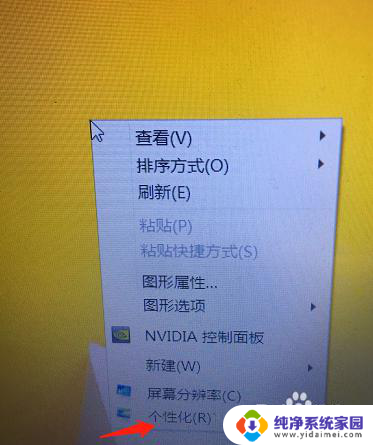
2.第二步进入了个性化设置后,可以看到左上角有个控制面板主页,点击进去。也可以从开始-控制面板里面进去,都是一样的。
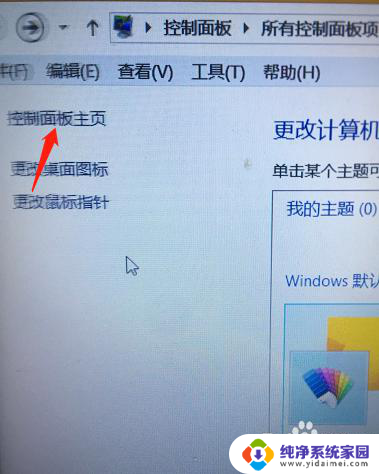
3.第三步,进入了控制面板后,就可以对计算机进行设置,找到字体的选项,然后点击进去。
4.第四步就可以开始设置字体了,我们主要是想调节字体的大小,所以要选择更改字体大小来调整。
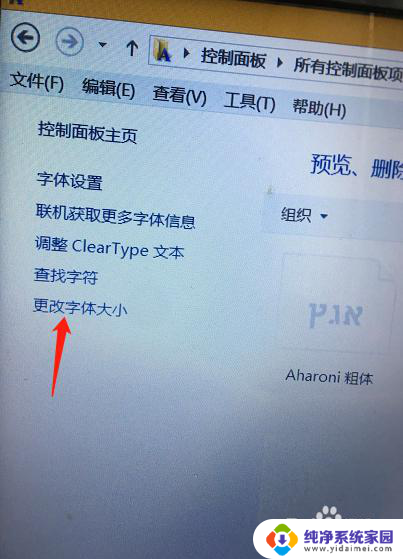
5.第五步,更改字体大小后。选择更改所有项目的大小,然后选择中等或者自定义大小的选项抖可以,根据自己的需要要定吧。
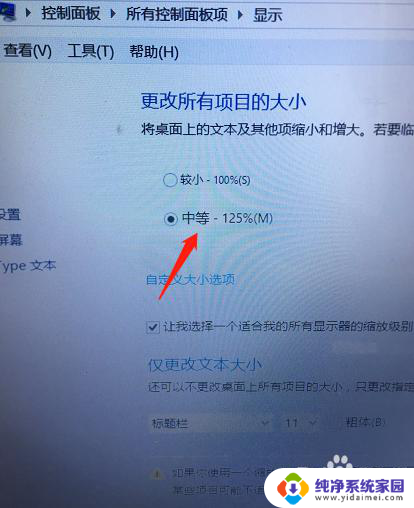
6.最后,选择好了字体的大小后,点击右下面的应用,这样就修改成功了。其实还有一个快捷键也是看修改的,直接同时按下Ctrl+上翻建然后用鼠标来调节大小。是不是更方便呢。
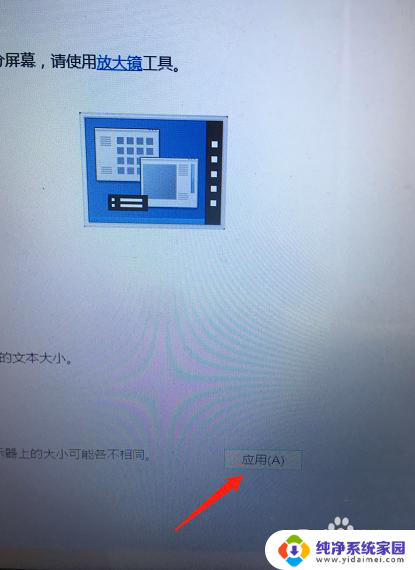
以上是关于如何在电脑上设置字体大小的全部内容,如果你遇到这种情况,可以尝试按照我的方法来解决,希望对大家有所帮助。
- 上一篇: 怎样开启键盘背光 背光键盘开灯方法
- 下一篇: 电脑任务栏怎么显示内容 电脑任务栏全部显示
字体大小电脑上怎么设置 怎样调节电脑屏幕上的字体大小相关教程
- 怎么调大电脑的字体大小 电脑屏幕字体大小调节方法
- 怎样设置大小字体 电脑屏幕字体大小调节方法
- 页面字体怎么调大小 如何在电脑上调整屏幕字体的大小
- 电脑调节字体大小快捷键 怎样设置电脑字体大小快捷键
- 电脑字体如何设置大小 怎样改变电脑屏幕字体的大小
- 电脑屏幕字体怎么调整 电脑屏幕字体大小调节方法
- 电脑屏上的字怎么调整 如何调整电脑屏幕上的字体大小
- 怎么调大电脑屏幕上的字体 怎样调整电脑屏幕上的字体大小
- 屏幕上的字体大小怎么调整 Windows系统如何调整桌面字体大小
- 电脑显示屏的字体怎么放大 电脑屏幕字体调整大小的步骤
- 笔记本开机按f1才能开机 电脑每次启动都要按F1怎么解决
- 电脑打印机怎么设置默认打印机 怎么在电脑上设置默认打印机
- windows取消pin登录 如何关闭Windows 10开机PIN码
- 刚刚删除的应用怎么恢复 安卓手机卸载应用后怎么恢复
- word用户名怎么改 Word用户名怎么改
- 电脑宽带错误651是怎么回事 宽带连接出现651错误怎么办